Comment configurer MailBird Lite?
Note Importante: Veuillez récupérer les paramètres de configuration de votre compte de messagerie avant de commencer (Plus de détails).
Suivez ces étapes pour configurer votre adresse email sur le client de messagerie MailBird Lite.
- Lancez MailBird Lite.
- Cliquez sur les trois lignes parallèles dans le coin gauche en haut, et choisissez Paramètres.
Note : L’utilisateur Lite ne peut avoir qu’un maximum de 1 compte. Si vous configurez votre compte de messagerie pour la première fois, commencez à la 4e image.
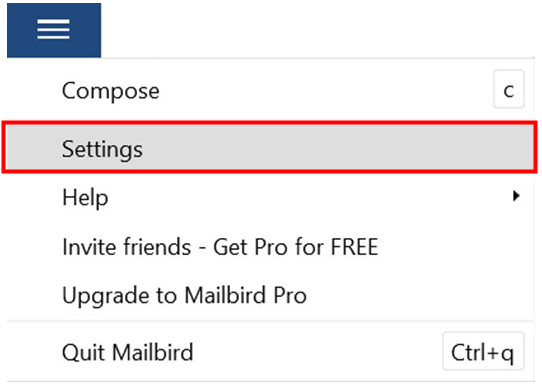
- Passez à l’onglet Comptes et cliquez sur le bouton Ajouter.
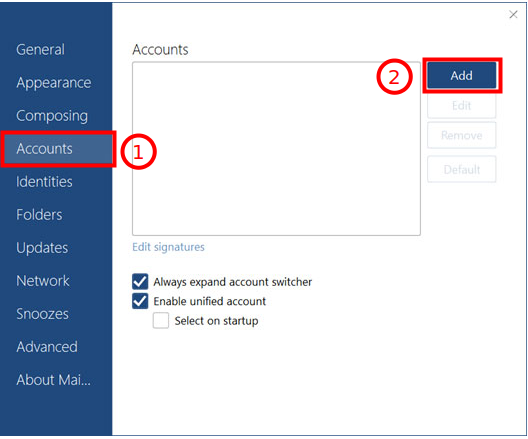
- Saisissez les détails de votre compte et cliquez sur Continuer.
- Nom: le nom que vos destinataires verront à la réception de vos e-mails
- Votre adresse e-mail complète.
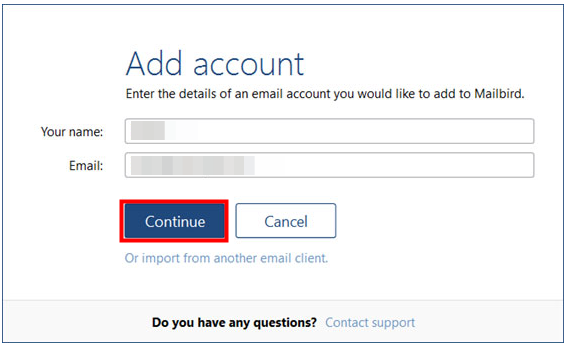
- Mailbird peut trouver les paramètres du serveur de votre compte et afficher l’image qui suit. Cependant, il est préférable de procéder à une configuration manuelle.
- Cliquez sur Modifier les paramètres du serveur.

- Si MailBird ne trouve pas les paramètres du serveur, il affiche directement l’image suivante.
- Remplissez le formulaire avec les paramètres de votre compte que vous avez récupérés plus tôt sur cPanel et cliquez sur Continuer
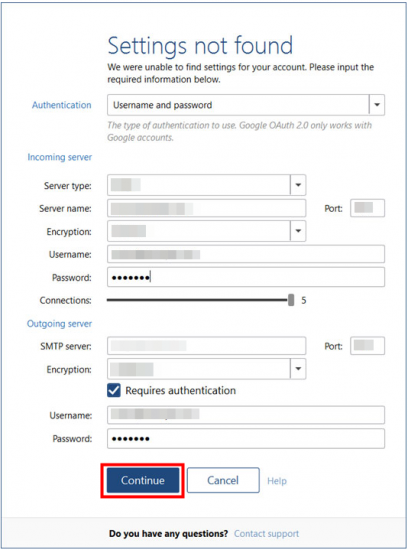
- Cliquez sur Fermer.
Félicitations! Vous venez de configurer votre compte e-mail sur MailBird Lite. Si vous avez toujours des problèmes, s’il vous plaît visitez le support de MailBird Lite.


